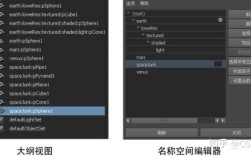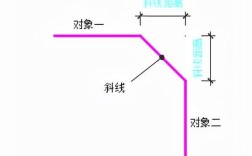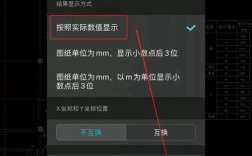在CAD软件中,DI命令是DIST命令的快捷形式,全称为“Distance”,主要用于测量两点之间的精确距离,这一命令在工程设计、制图和测量中具有广泛应用,能够帮助用户快速获取空间坐标点之间的线性距离,为尺寸标注、布局规划或误差分析提供数据支持,以下是关于DI命令的详细解析,包括功能特点、操作步骤、应用场景及注意事项等内容。
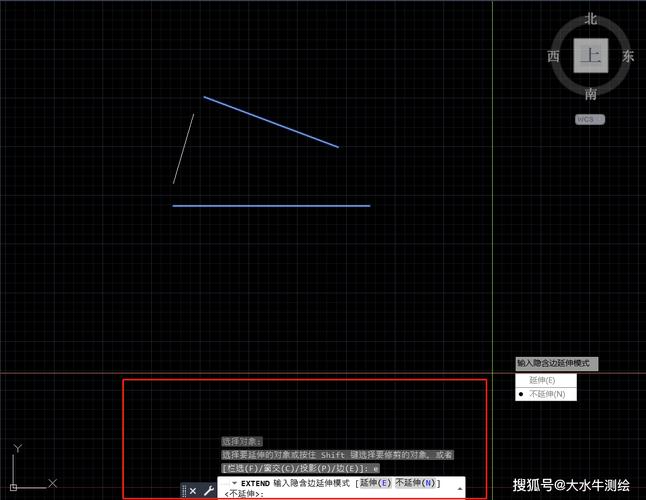
DI命令的核心功能
DIST命令(DI)的核心功能是计算并显示用户指定的两个点之间的三维距离,与手动测量不同,该命令通过捕捉点的精确坐标,自动进行数学运算,避免人为误差,其计算结果不仅包括直线距离,还可显示X、Y、Z三个轴向的差值以及与XY平面的夹角,适用于二维和三维设计环境,在建筑图纸中,用户可通过DI命令快速测量房间的长宽;在机械设计中,可验证零件尺寸是否符合公差要求。
操作步骤详解
使用DI命令的操作流程简单直观,具体步骤如下:
- 启动命令:在CAD命令行输入“DI”或“DIST”,按回车键确认;或通过菜单栏“工具”→“查询”→“距离”选项启动。
- 指定第一点:通过鼠标捕捉、输入坐标值或对象捕捉功能(如端点、中点)指定测量的起点。
- 指定第二点:同样以捕捉或输入坐标的方式确定终点。
- 查看结果:命令行将自动显示测量结果,包括距离、Delta X、Delta Y、Delta Z及角度等信息。
以测量矩形对角线为例,用户依次点击矩形的两个对角点,命令行会输出类似“距离 = 100.0000,XY 平面中的倾角 = 45,与 XY 平面的夹角 = 0,X 增量 = 70.7107,Y 增量 = 70.7107,Z 增量 = 0.0000”的结果。
命令参数与扩展功能
DIST命令支持多种参数和辅助功能,提升测量灵活性:
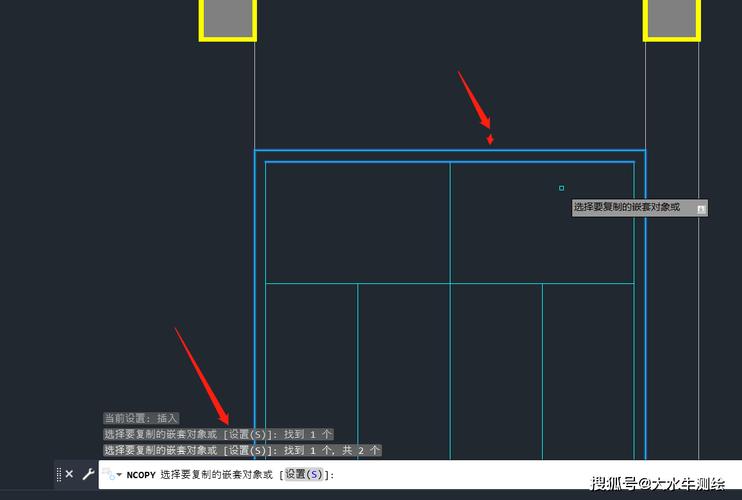
- 动态输入:开启动态输入(DYN)模式后,可在光标旁实时显示测量预览值。
- 坐标系统:通过“UCS”命令切换用户坐标系,可测量非标准方向上的距离。
- 过滤选项:结合“过滤”功能(如.X、.Y),可单独提取某轴向的差值。
- 脚本集成:在LISP脚本中调用DIST命令,可实现批量测量自动化。
需测量某条斜线在X轴上的投影长度时,可在指定第二点前输入“.X”,命令将仅显示Delta X值。
应用场景分析
DI命令的应用覆盖多个工程领域,典型案例如下:
- 建筑设计:验证墙体间距、门窗洞口尺寸是否符合规范。
- 机械制造:检查零件加工尺寸,如孔心距、配合公差。
- 土木工程:计算道路坡度(通过Z增量与XY距离的比值)。
- 电气设计:确定导线长度或设备布局间距。
以下为DI命令在不同场景下的测量示例对比:
| 应用场景 | 测量对象 | 关键输出参数 | 实际意义 |
|---|---|---|---|
| 建筑平面图 | 房间长宽 | Delta X、Delta Y | 确保面积符合设计要求 |
| 机械装配图 | 螺栓孔间距 | 距离、XY平面倾角 | 验证孔位精度 |
| 地形图 | 两点高差 | Delta Z、与XY平面夹角 | 计算坡度百分比 |
| 管道布局 | 弯头弧长 | 距离(需结合弧长公式换算) | 优化管道材料用量 |
常见问题与注意事项
- 精度问题:CAD默认单位精度为小数点后4位,可通过“UNITS”命令调整显示位数。
- 捕捉干扰:若测量结果异常,需检查对象捕捉(OSNAP)是否误启,建议临时关闭无关捕捉模式。
- 三维空间:在非平面模型中,Delta Z值可能影响总距离,需确认是否忽略Z轴差异。
- 替代命令:对于连续测量,可使用“MEASUREGEOM”命令,其功能更全面(含面积、体积等)。
相关问答FAQs
问题1:DI命令与MEASUREGEOM命令有何区别?
解答:DIST(DI)命令仅支持两点间距离测量,而MEASUREGEOM命令功能更丰富,可测量距离、半径、角度、面积和体积等,需测量圆的面积时,必须使用MEASUREGEOM命令,DI命令无法满足需求。
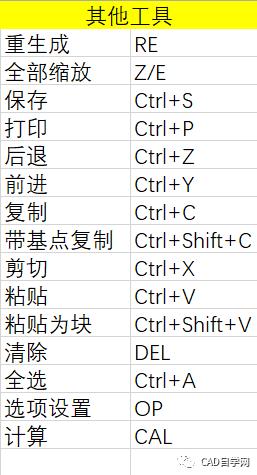
问题2:如何测量沿曲线的路径长度而非直线距离?
解答:CAD中需使用“LIST”命令查看曲线的属性(如多段线总长),或通过“BPOLY”命令创建多段线边界后,再使用DI命令测量,对于复杂曲线,可结合“LENGTHEN”命令动态显示长度变化。